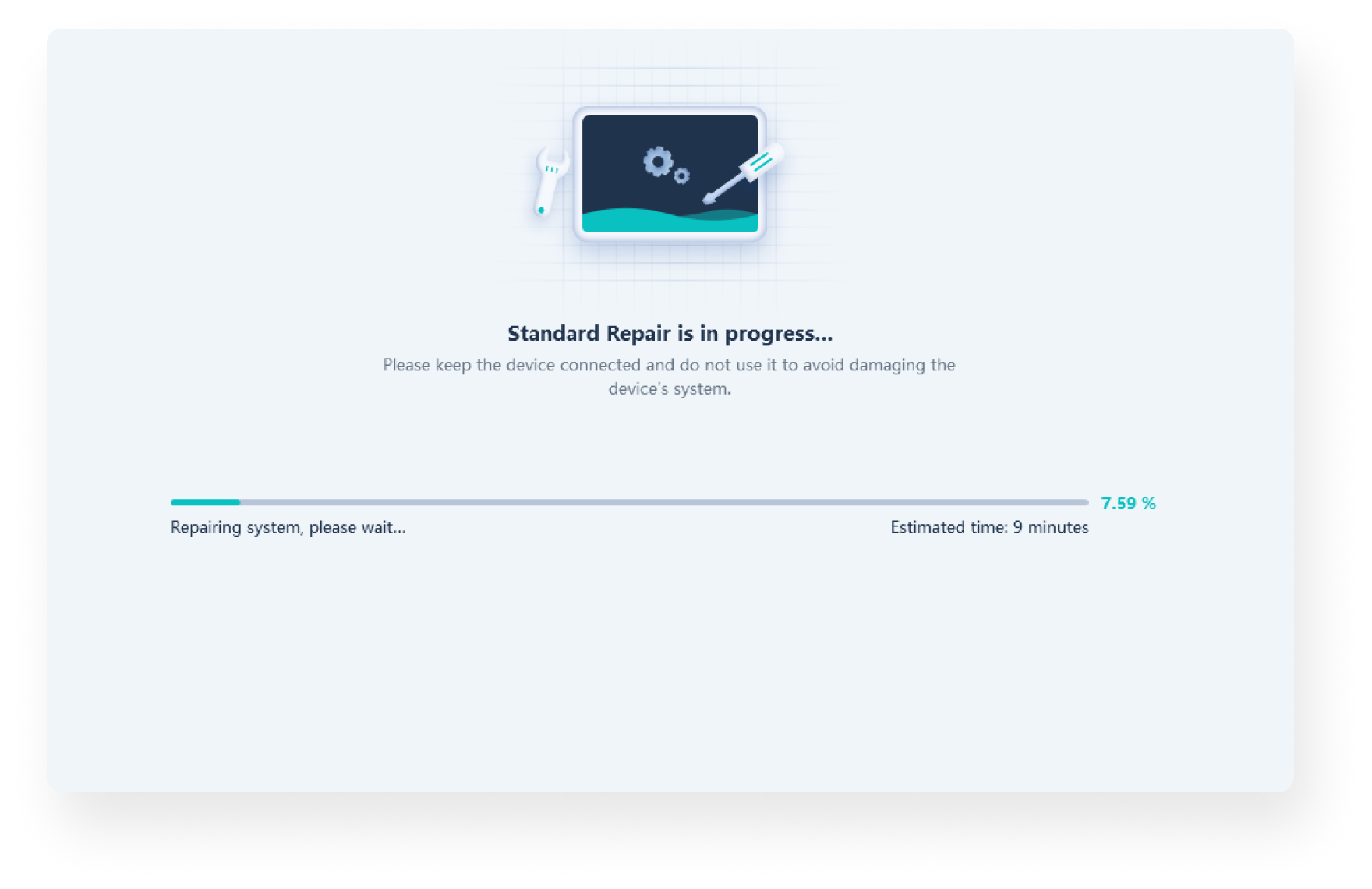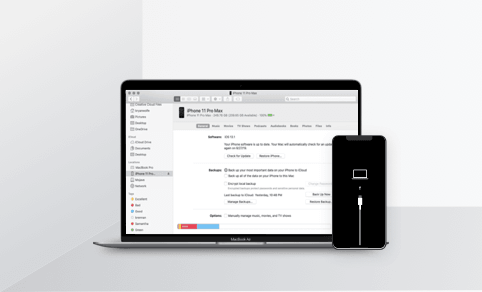Un maître d'iOS: Récupération du système iOS sous de nombreux scénarios
L'écran de l'iPhone est gelé et ne s'allume pas? Le logiciel de réparation du système UltFone iOS est capable de réparer plus de 150 problèmes système iOS, tels que le logo Apple, l'écran noir, la boucle de redémarrage, le mode de récupération et même la réinitialisation d'usine de l'iPhone/iPad sans mot de passe.
-
iphone est désactivé
-
Logo Apple
-
Coincé en mode de récupération
-
Écran noir
-
Écran gelé
-
Boucle de démarrage
-
Vidange de la batterie
-
Écran blanc
-
Mode casque
-
Plus coincé…
Résoudre les problèmes du système iOS/iPadOS/tvOS sans perte de données
L'utilisation de la restauration iTunes résoudra certains problèmes du système iOS mais effacera vos données, tandis que l'outil UltFone iOS System Recovery réparera le système sans perte de données. Et aussi comparé à iTunes, il ne nécessite aucune connaissance technique, l'ensemble du processus se fera en quelques clics.
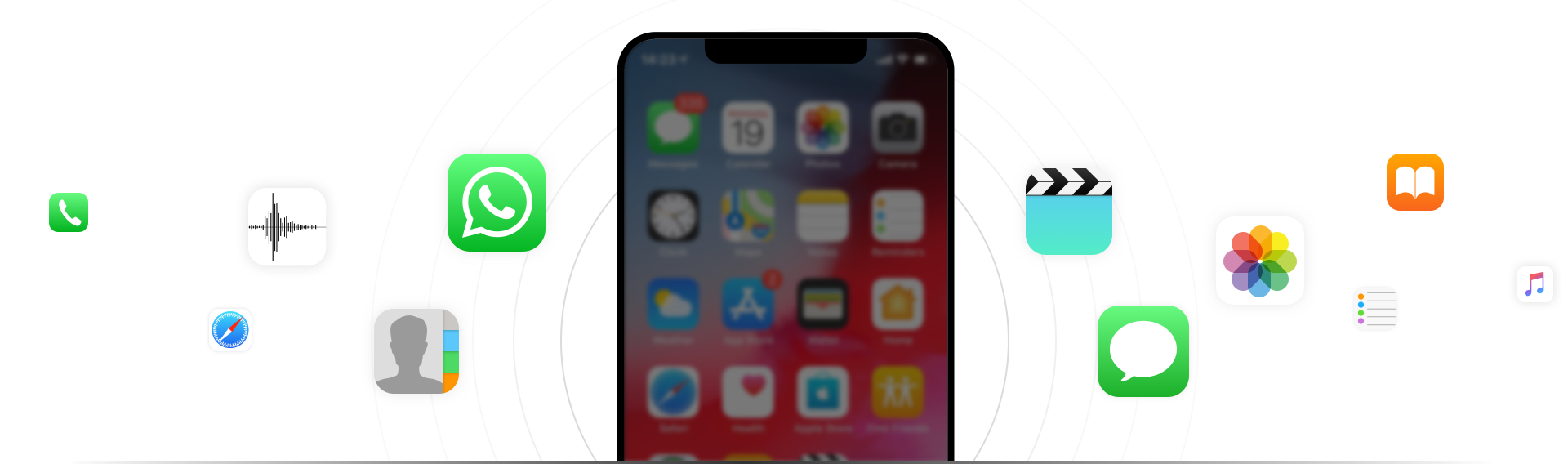
Rétrograder d'iOS 26 ou de la mise à jour vers la version officielle en un clic
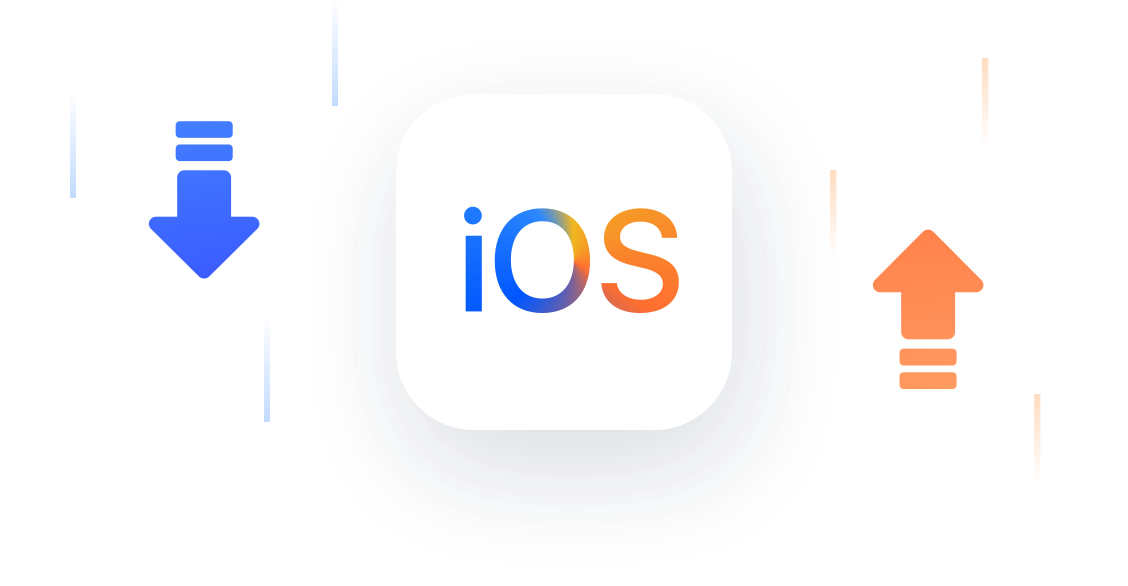
-
Le programme répertorie toutes les versions de firmware disponibles qu'Apple signe encore, vous pouvez choisir celle qui convient pour rétrograder iOS. Veuillez noter qu'il est impossible de rétrograder si Apple a cessé de signer le fichier IPSW.
-
Vous pouvez facilement passer à la dernière version iOS sans iTunes, et aucun risque de briser votre téléphone lors de la montée en puissance. N'hésitez pas à améliorer votre système en quelques clics.
Retour aux paramètres d'usine iPhone/iPad/iPod sans mot de passe
Lorsque vous avez oublié le mot de passe de votre iPhone et que l'iPhone est désactivé, cet outil de récupération système iOS vous permet de réinitialiser l'iPhone, l'iPad, l'iPod aux paramètres d'usine sans mot de passe. Après la réinitialisation, vous pouvez avoir un accès complet à vos iDevices.

Vous avez oublié le mot de passe et l'iPhone est désactivé
Vous avez acheté un iPhone d'occasion à quelqu'un d'autre mais verrouillé
Effectuer une réinitialisation d'usine pour résoudre les problèmes du système
Réinitialisez tous les paramètres avant de vendre
Un clic pour Entrer ou sortir Mode de récupération
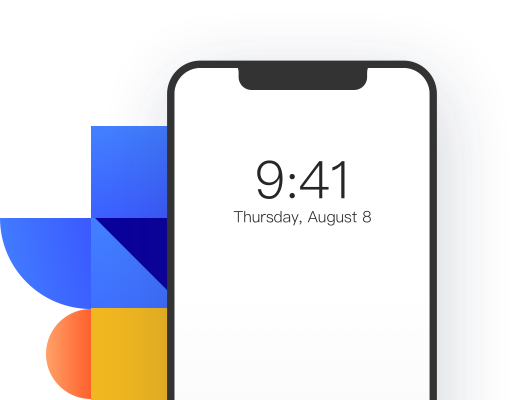
Entrer en mode de récupération
Mettre n'importe quel appareil iOS en mode de récupération en un seul clic, pas besoin d'appuyer sur un bouton.
Regardez la vidéo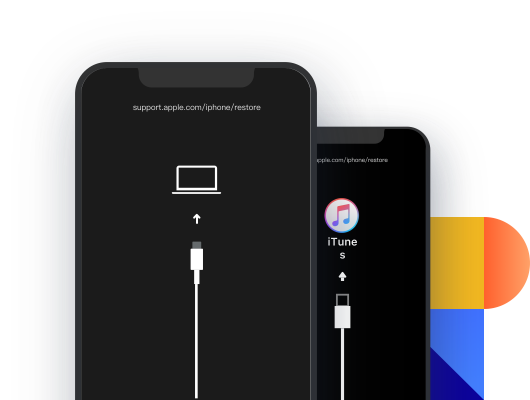
Quitter le mode de récupération
iPhone bloqué en mode de récupération? Grâce à l'outil de réparation du système UltFone iOS, vous pouvez sortir n'importe quel iPhone/iPad/iPod touch du mode de récupération en un seul clic.
Regardez la vidéo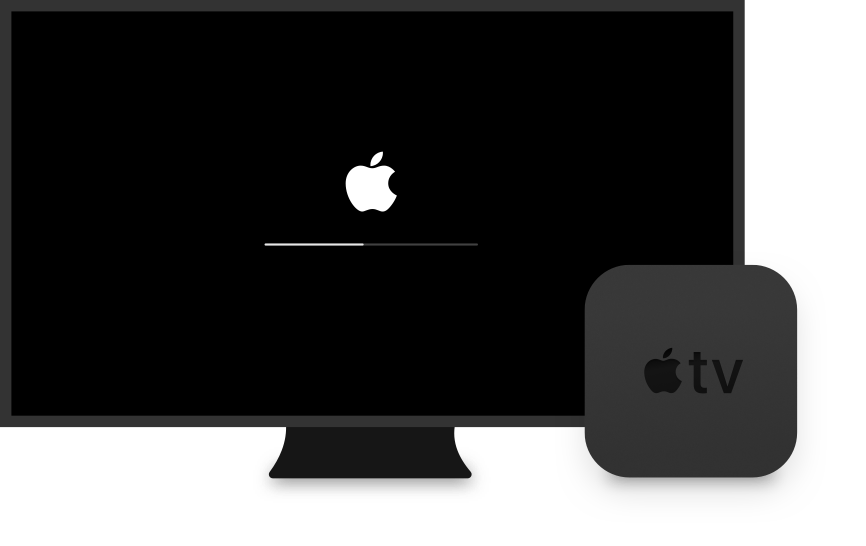
Résoudre les problèmes de 36+ Apple TV tvOS
Le système UltFone iOS Reapir est le NON. 1 outil de confiance pour résoudre les problèmes du système Apple TV. Vous pouvez facilement résoudre des problèmes tels que Apple TV qui continue de redémarrer/planter, de rester bloqué sur les paramètres, la barre de chargement, le logo Apple, etc.
- Apple TV ne se connecte pas à iTunes
- Apple TV bloqué lors de l'activation
- Apple TV bloqué sur l'écran AirPlay
- Apple TV bloqué sur l'écran de partage à domicile
Correction de plus de 200 erreurs iTunes
iTunes ne sauvegarde/restaure/ne met pas à jour votre iPhone et l'erreur 3194, l'erreur 9 ou l'erreur 4013? UltFone Réparation du Système iOS peut corriger plus de 200 erreurs iTunes sans supprimer vos données.
- 0xe80000a
- Erreur 3194
- Erreur 4013
- Erreur 4000
- Erreur 4005
- Erreur 3600
- Erreur 4014
- Erreur 3014
- Erreur 9
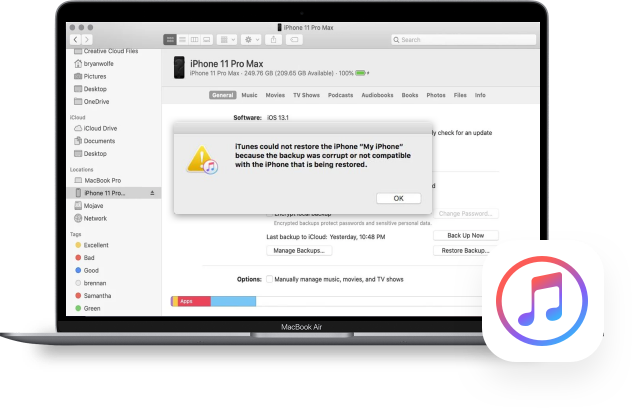
Deux modes de réparation pour réparer le système iOS
Il existe deux modes de réparation pour ramener vos appareils iOS à la normale. Aucune connaissance technique requise. Le mode standard résoudra tous les problèmes iOS courants sans perte de données. Alors que le mode avancé résout des problèmes qui ne sont pas applicables avec le mode standard, mais toutes les données seront effacées.

3 étapes pour réparer le système iOS/iPadOS/tvOS à la normale
UltFone Réparation du Système iOS corrige non seulement iOS mais aussi iPadOS, les problèmes du système tvOS aussi facilement que 1-2-3.
Essai gratuit VS Version Pro
-
Entrer en mode de récupération
-
Quitter le mode de récupération
-
Résoudre un blocage sur le logo Apple
-
Résoudre un iPhone bloqué sur écran noir/blanc
-
Réparer un iPhone figé
-
Réparer un iPhone qui ne s'allume pas ou ne charge pas
-
Rétrograder / Mettre à jour iOS
-
Déverrouiller l'iPhone sans code d'accès
-
...
-
Entrer en mode de récupération
-
Quitter le mode de récupération
-
Résoudre un blocage sur le logo Apple
-
Résoudre un iPhone bloqué sur écran noir/blanc
-
Réparer un iPhone figé
-
Réparer un iPhone qui ne s'allume pas ou ne charge pas
-
Rétrograder / Mettre à jour iOS
-
Déverrouiller l'iPhone sans code d'accès
-
...
Approuvé Par Médias Célèbres et des Millions d'Utilisateurs

Mon téléphone affiche toujours l'écran désactivé, de toute façon, je ne suis pas sûr s'il est bloqué dans une boucle de démarrage ou non. Pour cet outil, il m'est arrivé de trouver ce logiciel par hasard, c'était une surprise!! Ce programme fonctionne vraiment et je suis heureux qu'il l'ait fait, croyez-moi sur parole!

Mon iPhone X a un écran noir ce matin et ne s'allume pas. Je pensais que c'était juste une mise hors tension, mais ce n'était pas le cas. J'ai essayé ce logiciel et ça marche. Merci.

FAQs sur UltFone Réparation du Système iOS
Q1: UltFone Réparation du Système iOS est-il sûr ?
Oui, UltFone Réparation du Système iOS est légitime et sûr à télécharger sur votre Windows ou Mac. Il prend en charge tous les iPhone/iPad/iPod touch/Apple TV du marché. Lorsque vous téléchargez ou utilisez ce logiciel, cela ne causera aucun dommage à votre ordinateur ou appareil.
Q2: UltFone Réparation du Système iOS est-il gratuit ?
Vous pouvez utiliser ce logiciel pour entrer en mode de récupération sur n'importe quel appareil iOS pour 100% gratuit. Si votre iPhone est bloqué en mode de récupération, vous pouvez utiliser la fonction Quitter le mode de récupération pour sortir l'iPhone du mode de récupération 5 fois gratuitement. Les fonctionnalités de réparation du système d'exploitation et de réinitialisation d'usine de l'iPhone peuvent être testées gratuitement. Vous devez passer à la version pro pour utiliser toutes leurs fonctions.
Q3: Quelle est la différence entre la réparation du système iOS et la restauration iTunes ?
iTunes est un excellent outil lorsque nous avons un problème avec l'iPhone, le gros souci est que toutes les données de l'appareil seront effacées. UltFone Réparation du Système iOS utilise une nouvelle technologie qui peut résoudre la plupart des problèmes du système iOS sans perte de données en utilisant le mode de réparation standard par défaut.
Q4: Quelle est la différence entre le mode de réparation standard et le mode de réparation avancé ?
Lorsque vous choisissez la fonction «Réparer système iOS», il utilise le mode standard par défaut. C'est le mode recommandé pour résoudre la plupart des problèmes du système iOS sans perte de données. Le mode de réparation profonde et la fonction iPhone de réinitialisation d'usine effaceront toutes les données et tous les contenus. Si votre problème iOS ne peut pas être résolu en utilisant le mode standard, ou si vous avez oublié le mot de passe de l'iPhone, vous pouvez utiliser la réparation approfondie pour effectuer une réinitialisation d'usine complète.
Q5 : La réparation du système iOS contourne-t-elle le verrouillage d'activation d'iCloud ?
Non. UltFone Réparation du Système iOS ne prend pas en charge la suppression du verrouillage d'activation iCloud. Veuillez utiliser un autre logiciel UltFone Activation Unlock pour déverrouiller l'iPhone/iPad/iPod touch verrouillé par iCloud sans identifiant/mot de passe Apple.
Q6 : Comment réparer iOS à la normale sans perte de données ?
Après avoir téléchargé et lancé UltFone Réparation du Système iOS sur un ordinateur, vous pouvez facilement résoudre les problèmes iOS en suivant les étapes ci-dessous.
Étape 1. Choisissez la fonction Réparer Système iOS sur l'écran principal.
Étape 2. Connectez votre appareil à l'ordinateur avec le câble USB d'origine Apple.
Étape 3. Cliquez sur Réparer maintenant.
Étape 4. Cliquez sur le bouton Télécharger pour télécharger le dernier package de micrologiciel iOS correspondant à votre appareil.
Étape 5. Cliquez sur Réparer une fois le package du micrologiciel téléchargé sur l'ordinateur.
Étape 6. La réparation est terminée et votre iPhone redémarrera normalement.
Q7: Pourquoi dois-je mettre mon iPhone / iPad / iPod touch en mode de récupération ou en mode DFU ?
Si votre appareil ne s'allume pas et ne peut pas être détecté par iTunes et UltFone Réparation du Système iOS après la connexion à l'ordinateur, le mode de récupération ou le mode DFU aidera notre logiciel à détecter votre appareil. Vous pouvez suivre les instructions du programme à l'écran pour continuer. Cela n'affectera pas les données ou les paramètres de votre appareil.
Conseils pour la réparation du système iOS
Réparation du système UltFone iOSRéparation du système UltFone iOS (Mac)
Meilleur logiciel de récupération de système iOS que vous devez posséder
Vous apprécierez les mises à jour gratuites pour toujours après l'achat.
Obtenez un remboursement dans les 30 jours dans des circonstances acceptées.
Vos informations personnelles seront toujours protégées à 100%.
Notre service client 24/7/365 est là pour vous à tout moment.